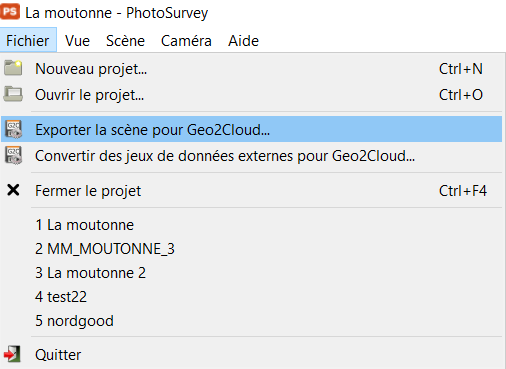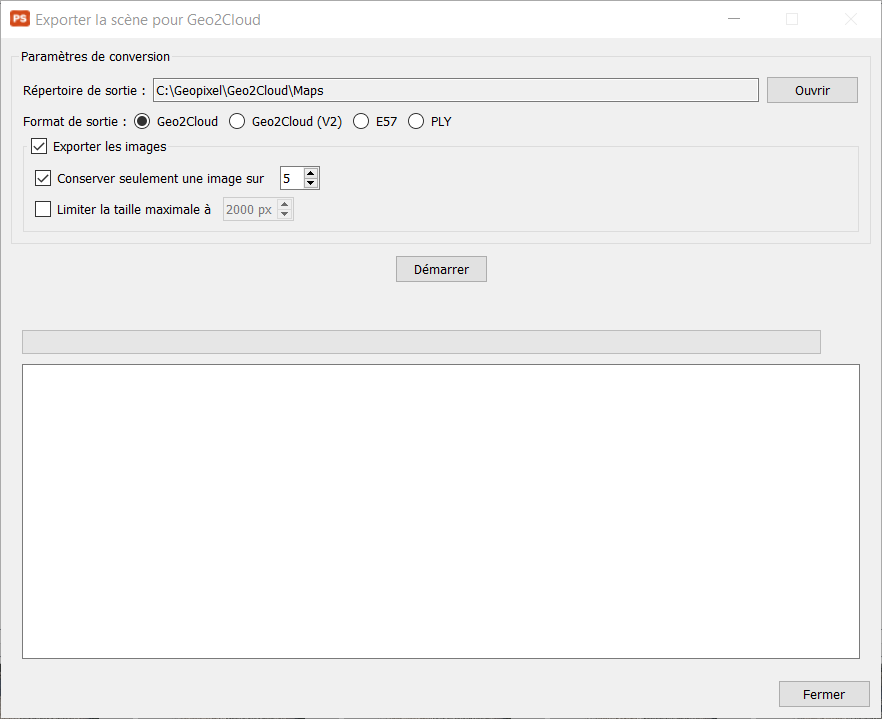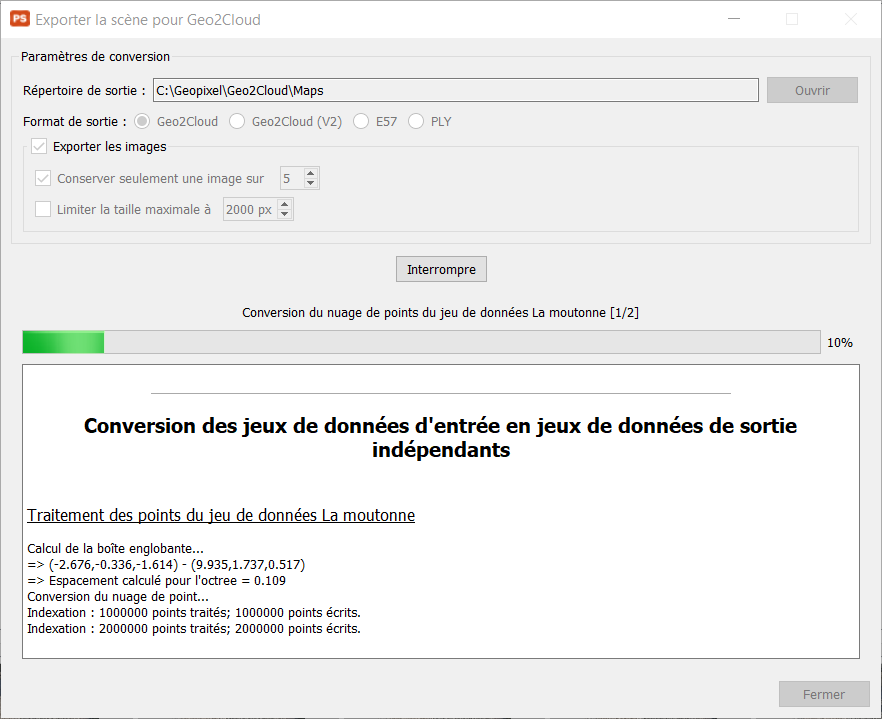photosurvey
exporter le nuage vers geo2cloud
Cette instruction a pour objet d'expliquer la marche à suivre pour exporter le nuage de points géoréférencé vers Geo2Cloud et permettre son exploitation avec TopoCalc.
🗹 Il est important au préalable d'avoir suivi les cours :
- PhotoSurvey - extraire des photos depuis une vidéo GoPro
- PhotoSurvey - géoréférencer sur images
- PhotoSurvey - reconstruire la scène ou PhotoSurvey - traitement par lot
|
ACTIONS |
|
RESULTATS |
|
1. Depuis le menu "Fichier", cliquez sur "Exporter la scène pour Geo2Cloud". |
→ |
La fenêtre ci-dessous apparaît:
Vous pouvez choisir votre format d'export; les formats standards E57 et PLY ne sont pas compatibles avec Geo2Cloud mais peuvent vous servir pour exploiter le nuage avec d'autres applicatifs et comme livrable pour vos clients. Vous avez le choix entre Geo2Cloud et Geo2Cloud (V2). La V2 du format réduit très fortement le nombre de fichiers générés mais elle nécessite de désinstaller votre ancienne version du serveur de nuage MapServeur et de venir télécharger la dernière version sur notre site internet
Pour rappel: Penser à l'exécuter en Administrateur (clic droit sur l'exécutable d'installation). Vous pouvez optionnellement exporter vos images (sauf pour le format PLY), le ratio de 1/5 est généralement largement suffisant pour assurer une continuité et évite d'avoir un dossier trop volumineux. |
|
2. Cliquez sur Démarrer |
|
La fenêtre ci-dessous apparaît avec une barre de progression :
|
|
2. Le nuage exporté sera stocké dans le répertoire dédié configuré dans TopoCalc (par défaut C:\Geopixel\maps) au format Potree V1 ou V2 pour pouvoir être utilisé dans Geo2Cloud, et au format PLY ou E57 pour pouvoir être utilisé dans d'autres applicatifs (Autodesk ReCap pour conversion RCP, CloudCompare, ...) |
||